IDE から Parasoft の一般的な設定にアクセスできます。[Parasoft] メニューの [設定] (Eclipse)、[オプション] (NetBeans) または [設定] (IntelliJ) をクリックします。
以下の操作を行うことができます。
- [ユーザー] セクションの [デフォルト] チェックボックスをオフにして新しいユーザー名 を入力することで、解析、および他の開発成果物に関連付けられるユーザー名を設定します。
- [DTP] リンクをクリックして Development Testing Platform の接続設定の画面を開きま す。「DTP Server との接続」を参照してください。
- [ライセンス] リンクをクリックしてライセンス設定の画面を開きます。「Parasoft ライセンスの設定」を参照してください。
- [コンフィギュレーション] リンクをクリックしてテストコンフィギュレーションの設定画 面を表示します。「テスト コンフィギュレーションの操作」を参照してください。
- [編集] リンクをクリックして、さらに設定のプロパティを設定します。「高度な設定のカスタマイズ」を参照してください。
- [共有] リンクをクリックして設定を .properties ファイルにエクスポートし、他のユー ザーと共有できるようにします。「設定のエクスポートおよびインポート」を参照 してください。
- [インポート] リンクをクリックして .properties ファイルから設定をインポートします。 「設定のエクスポートおよびインポート」を参照してください。
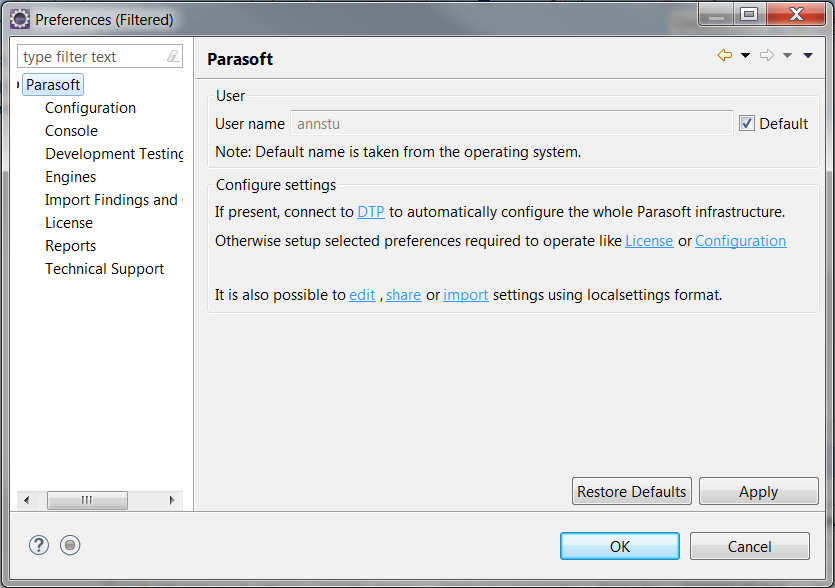
0 Comments